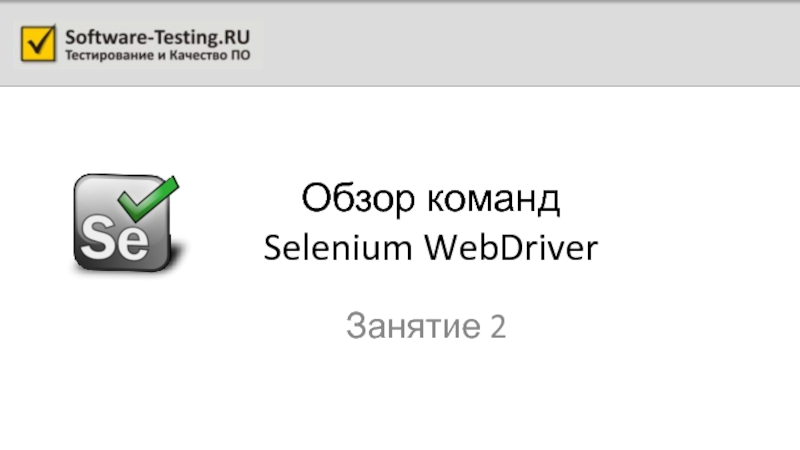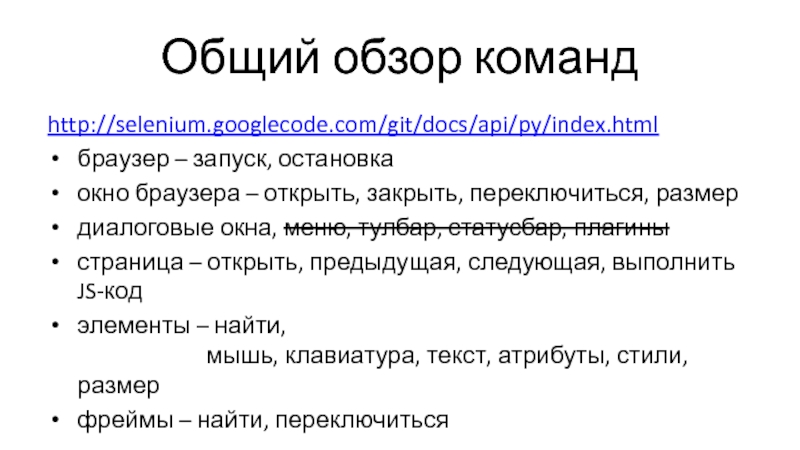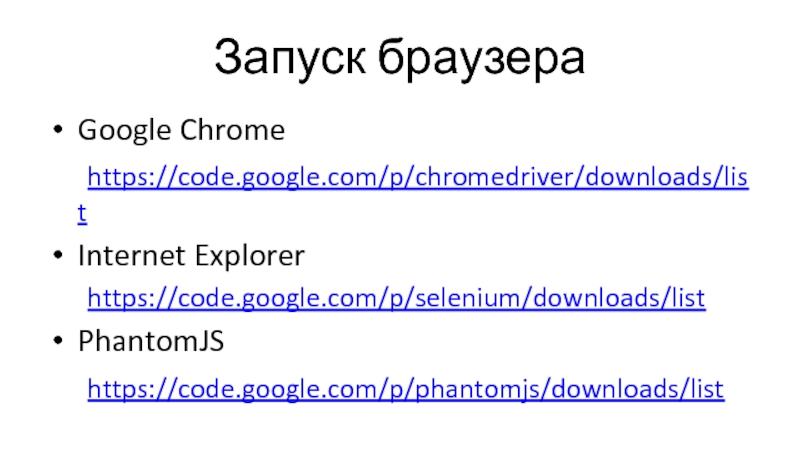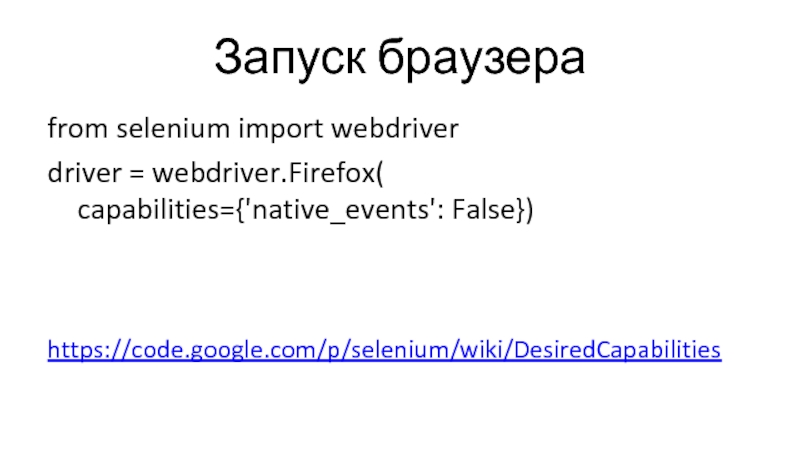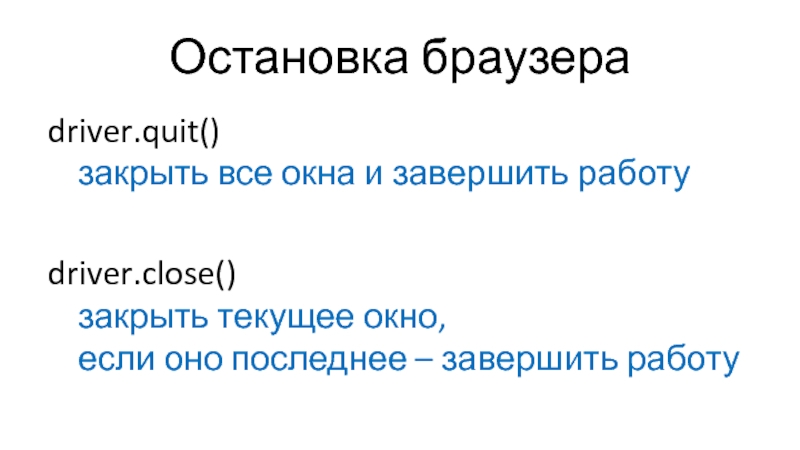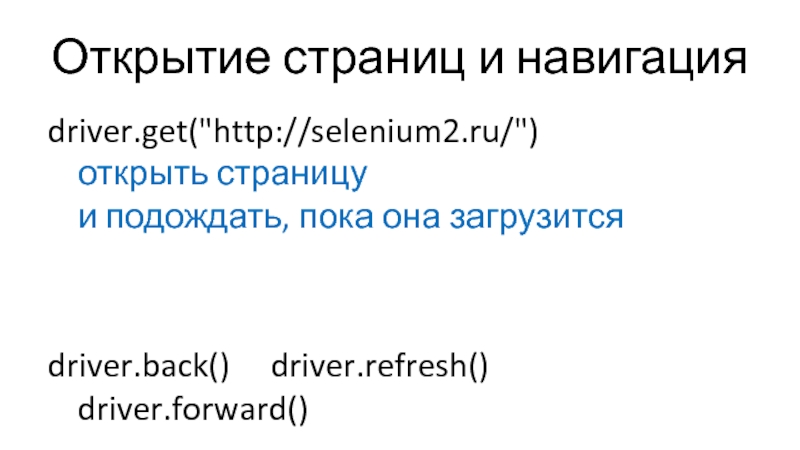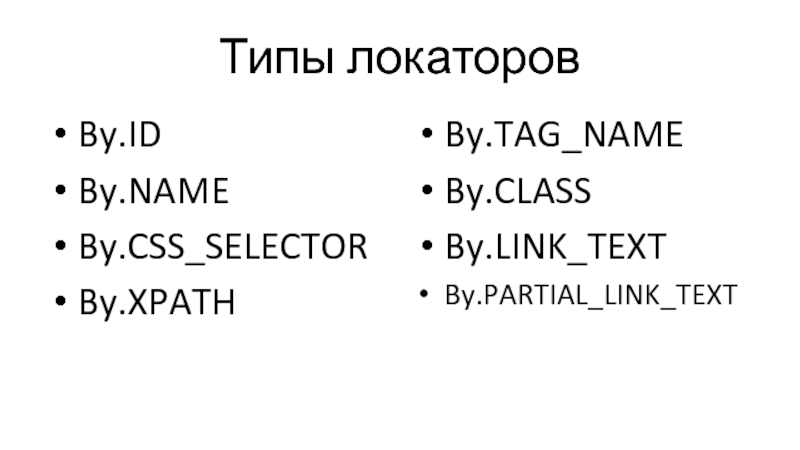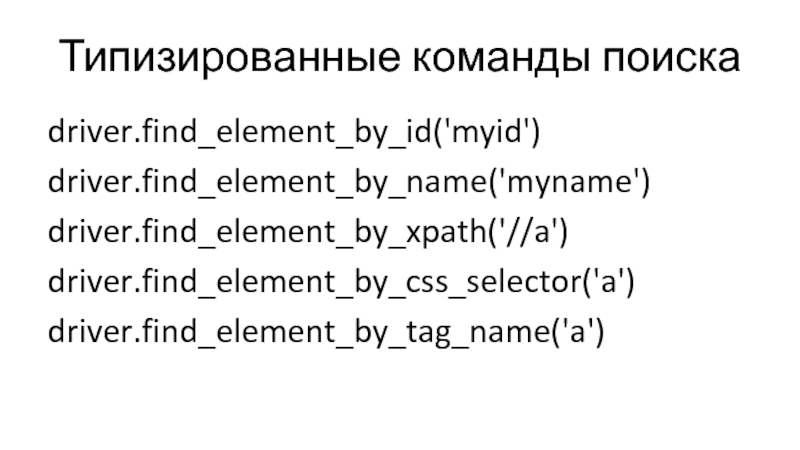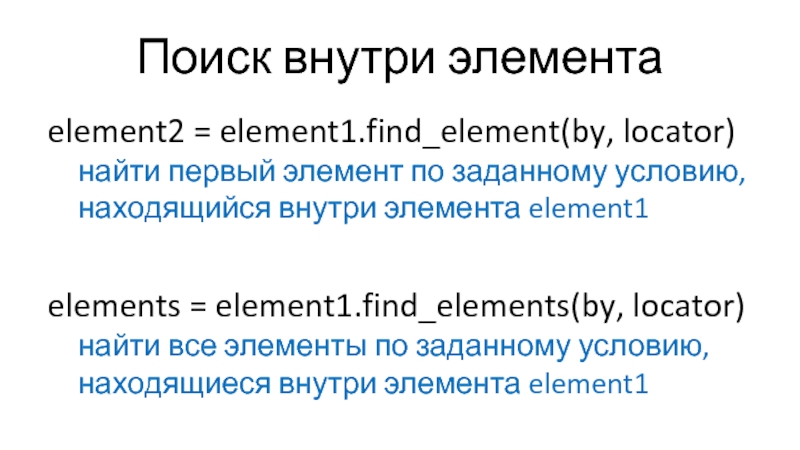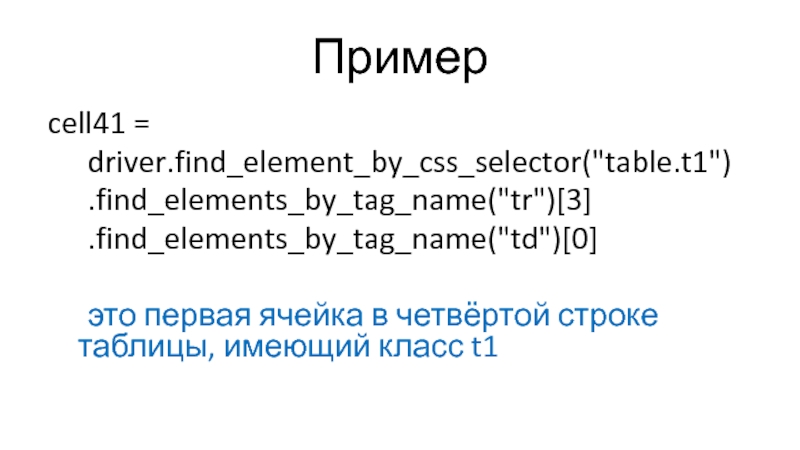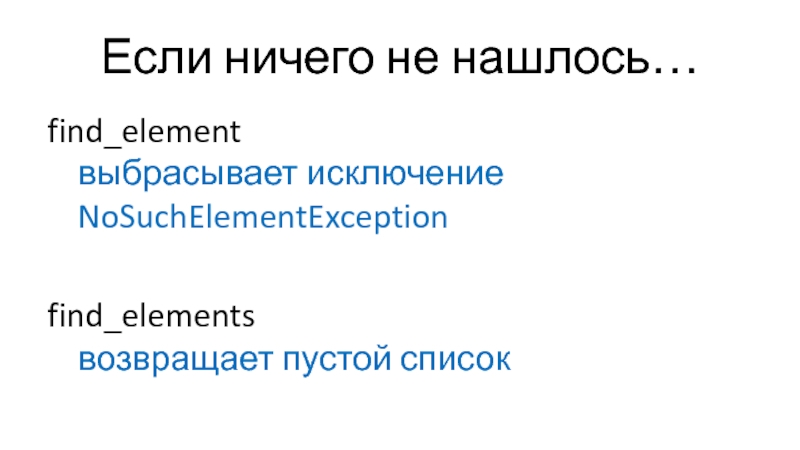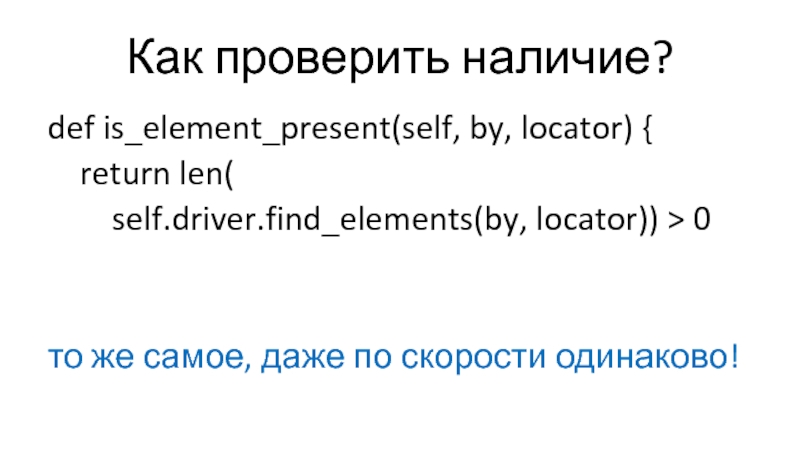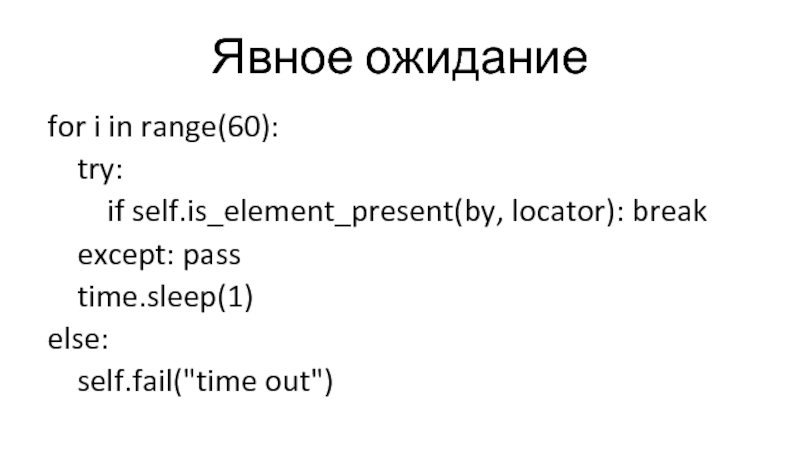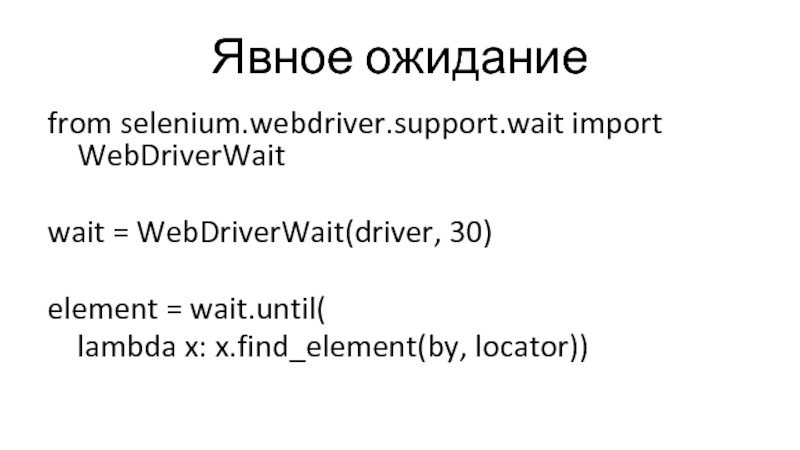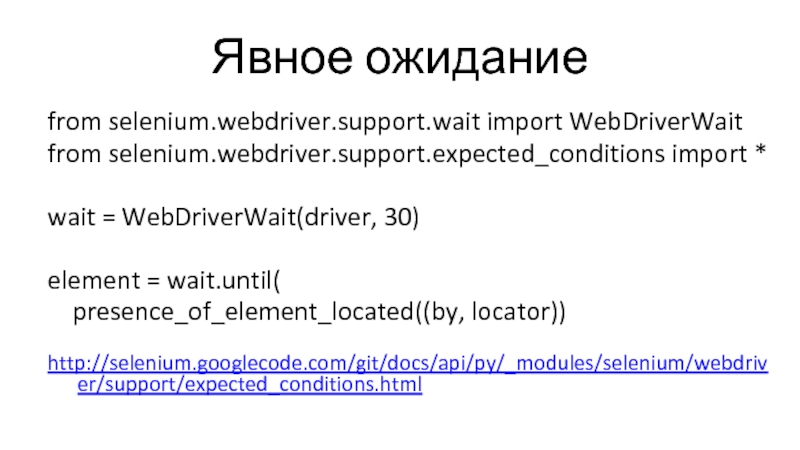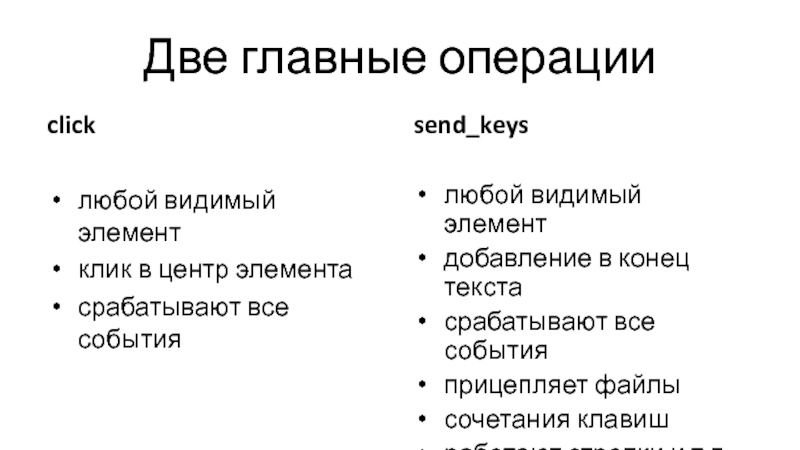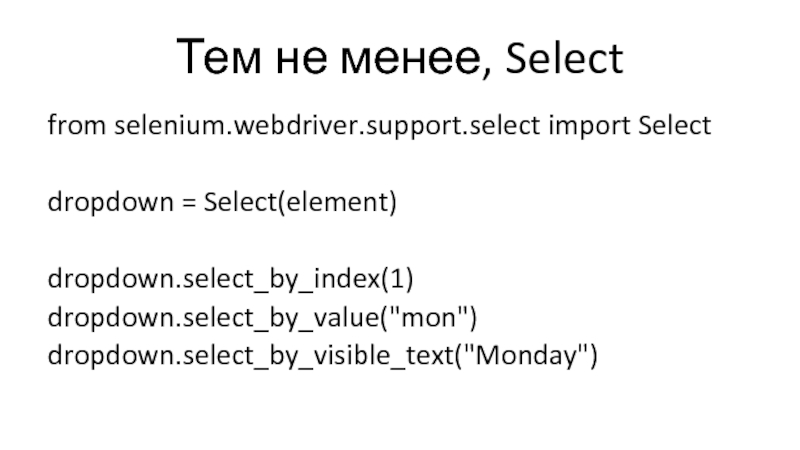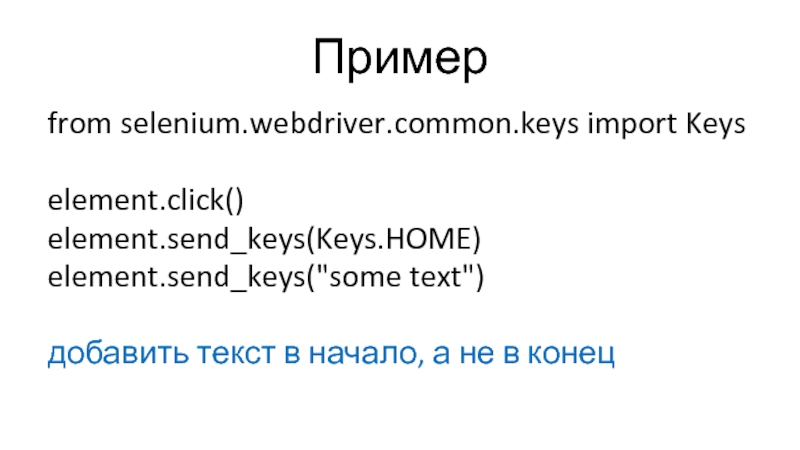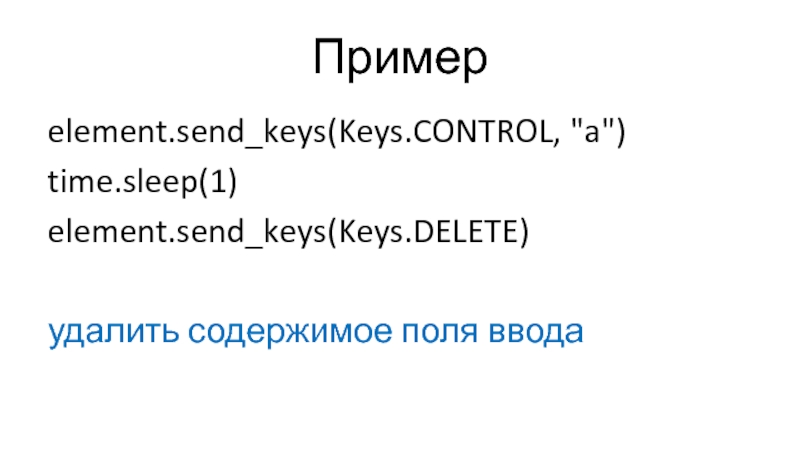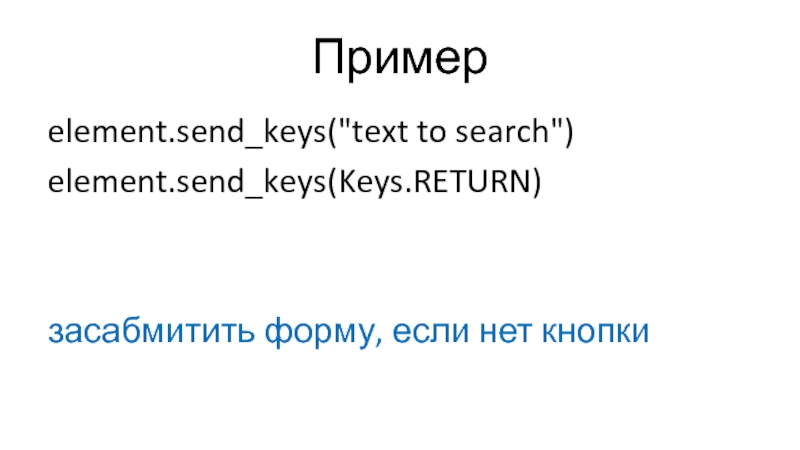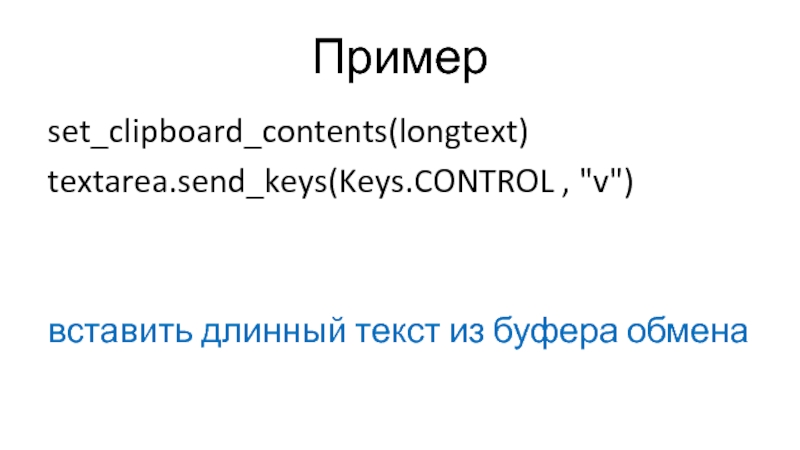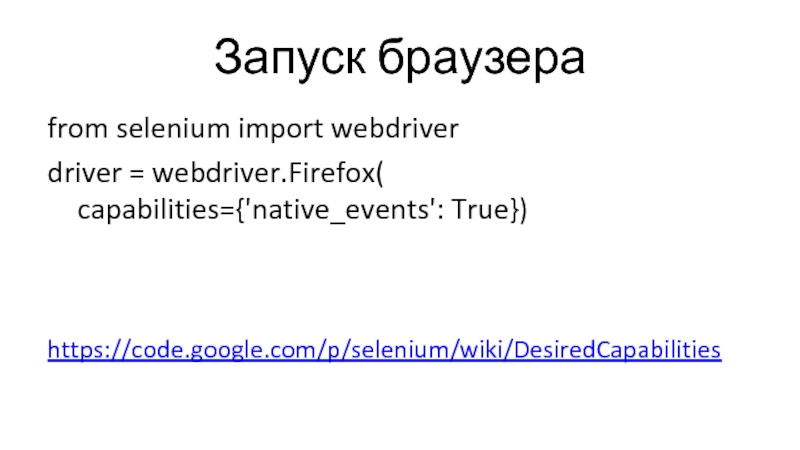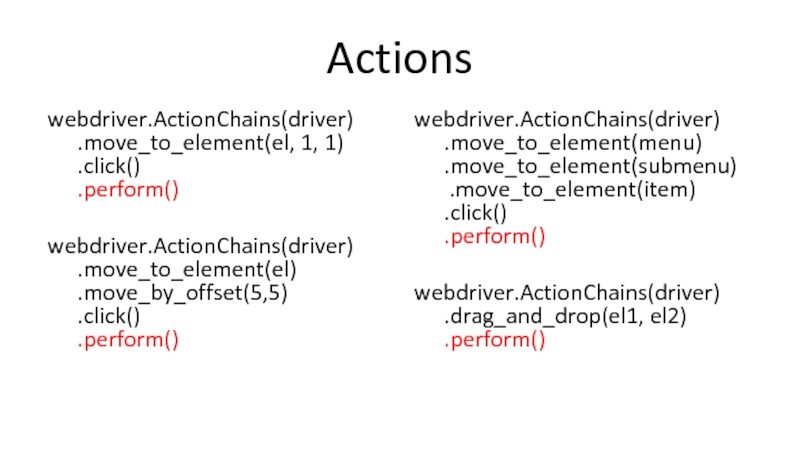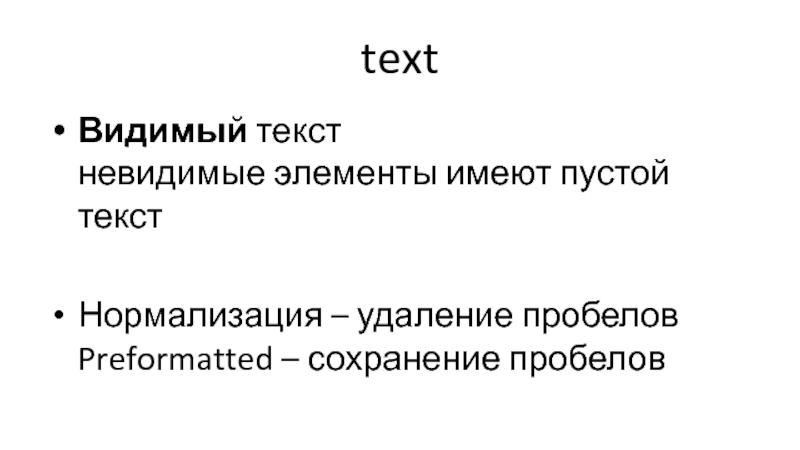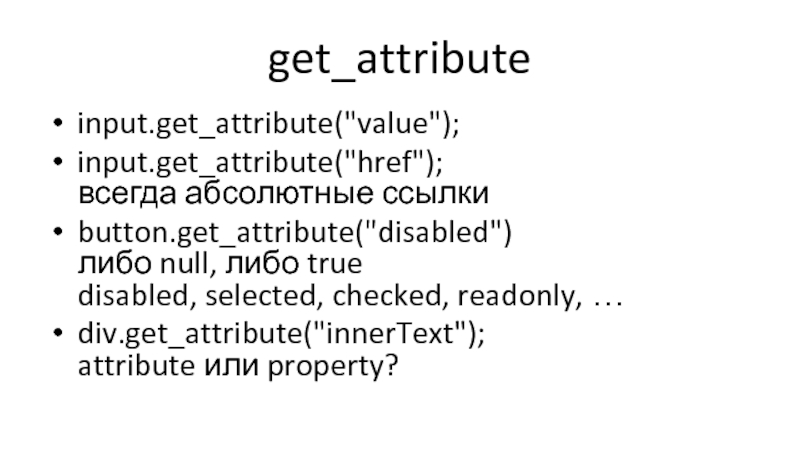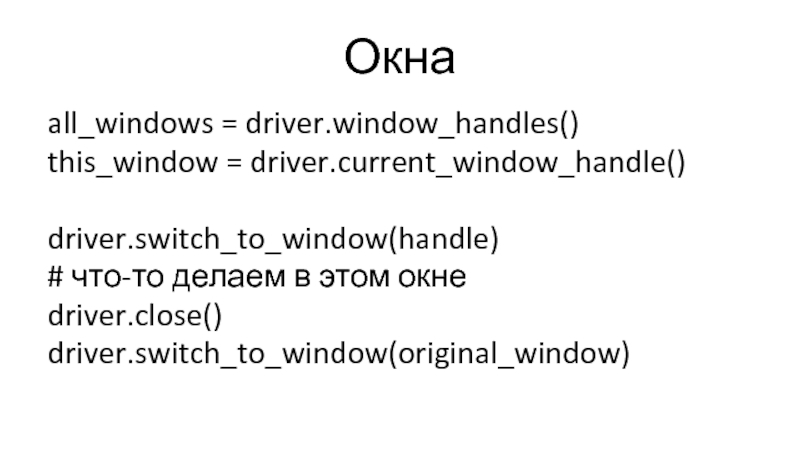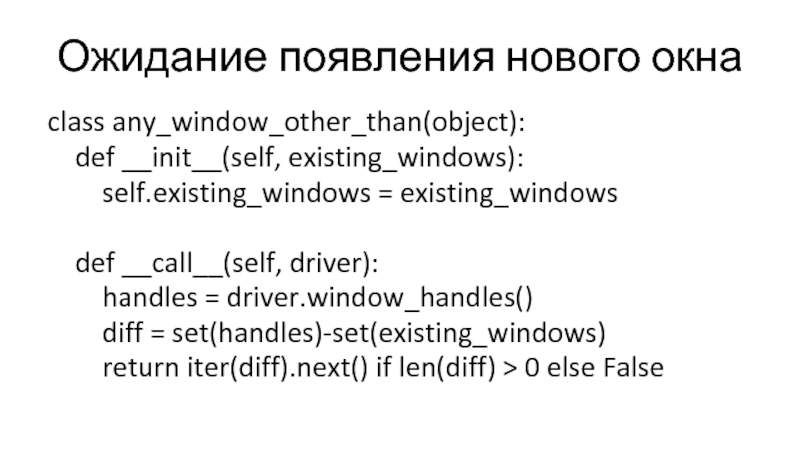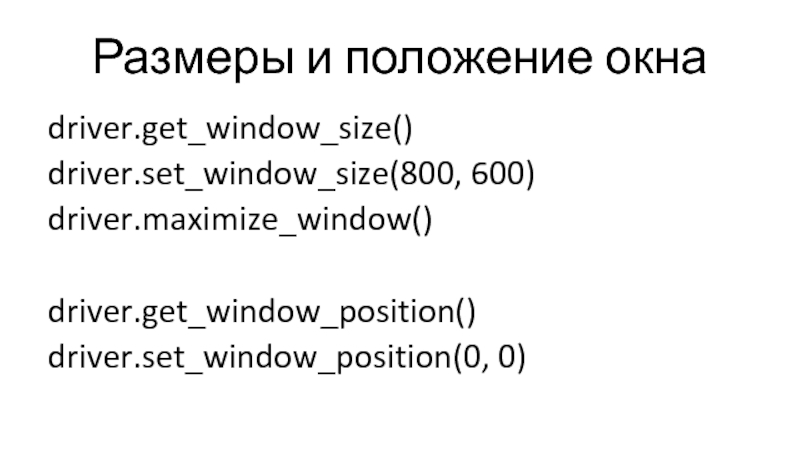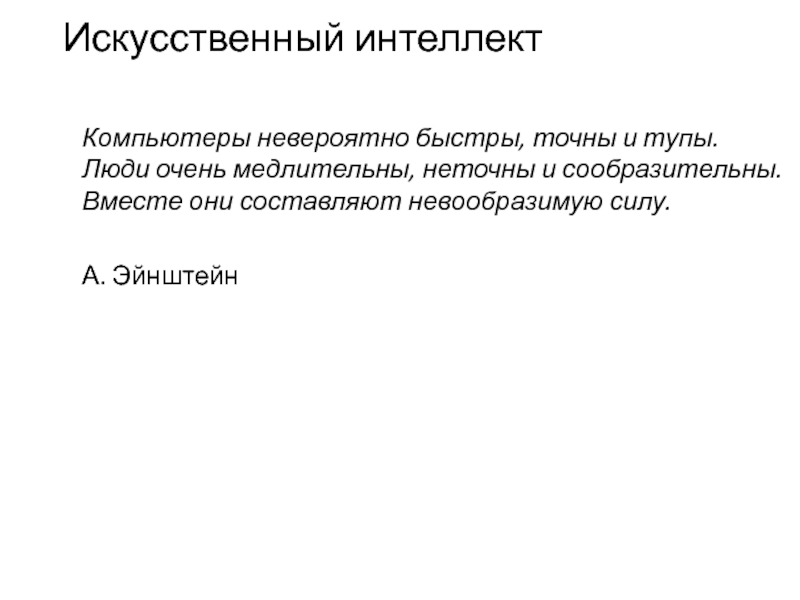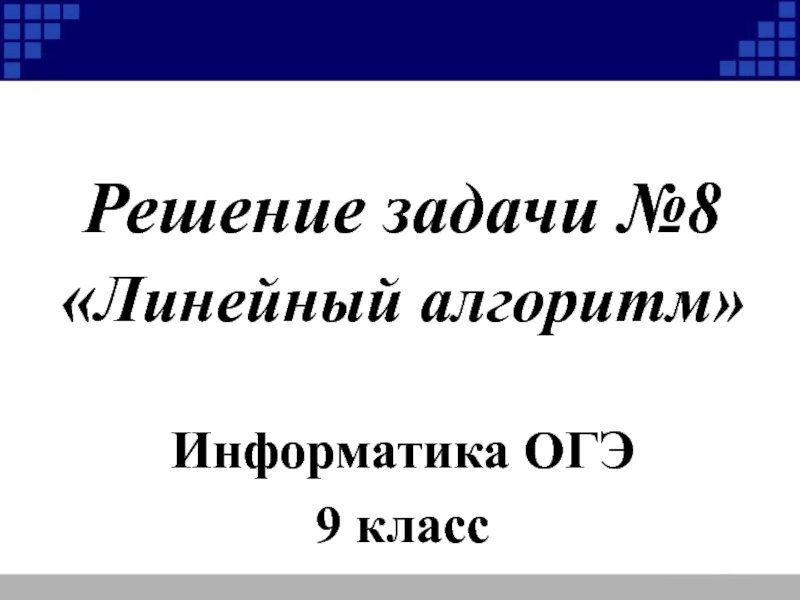- Главная
- Разное
- Дизайн
- Бизнес и предпринимательство
- Аналитика
- Образование
- Развлечения
- Красота и здоровье
- Финансы
- Государство
- Путешествия
- Спорт
- Недвижимость
- Армия
- Графика
- Культурология
- Еда и кулинария
- Лингвистика
- Английский язык
- Астрономия
- Алгебра
- Биология
- География
- Детские презентации
- Информатика
- История
- Литература
- Маркетинг
- Математика
- Медицина
- Менеджмент
- Музыка
- МХК
- Немецкий язык
- ОБЖ
- Обществознание
- Окружающий мир
- Педагогика
- Русский язык
- Технология
- Физика
- Философия
- Химия
- Шаблоны, картинки для презентаций
- Экология
- Экономика
- Юриспруденция
Selenium 2.0 + Python презентация
Содержание
- 1. Selenium 2.0 + Python
- 2. Обзор команд Selenium WebDriver Занятие 2
- 3. План занятия Общий обзор команд Запуск и
- 4. План занятия Общий обзор команд Запуск и
- 5. Общий обзор команд http://selenium.googlecode.com/git/docs/api/py/index.html браузер – запуск,
- 6. План занятия Общий обзор команд Запуск
- 7. Запуск браузера from selenium import webdriver driver
- 8. Запуск браузера Google Chrome https://code.google.com/p/chromedriver/downloads/list Internet Explorer https://code.google.com/p/selenium/downloads/list PhantomJS https://code.google.com/p/phantomjs/downloads/list
- 9. Запуск браузера from selenium import webdriver driver = webdriver.Firefox( capabilities={'native_events': False}) https://code.google.com/p/selenium/wiki/DesiredCapabilities
- 10. Остановка браузера driver.quit() закрыть все окна и
- 11. Открытие страниц и навигация driver.get("http://selenium2.ru/") открыть страницу
- 12. План занятия Общий обзор команд Запуск
- 13. Базовые команды поиска element = driver.find_element(by, locator)
- 14. Типы локаторов By.ID By.NAME By.CSS_SELECTOR By.XPATH By.TAG_NAME By.CLASS By.LINK_TEXT By.PARTIAL_LINK_TEXT
- 15. Типизированные команды поиска driver.find_element_by_id('myid') driver.find_element_by_name('myname') driver.find_element_by_xpath('//a') driver.find_element_by_css_selector('a') driver.find_element_by_tag_name('a')
- 16. Поиск внутри элемента element2 = element1.find_element(by, locator)
- 17. Пример cell41 = driver.find_element_by_css_selector("table.t1") .find_elements_by_tag_name("tr")[3] .find_elements_by_tag_name("td")[0]
- 18. Если ничего не нашлось… find_element выбрасывает исключение NoSuchElementException find_elements возвращает пустой список
- 19. Как проверить наличие? def is_element_present(self, by, locator)
- 20. Как проверить наличие? def is_element_present(self, by, locator)
- 21. Неявное ожидание driver.implicitly_wait(10) find_element ждёт,
- 22. Явное ожидание for i in range(60):
- 23. Явное ожидание from selenium.webdriver.support.wait import WebDriverWait
- 24. Явное ожидание from selenium.webdriver.support.wait import WebDriverWait from
- 25. Явные и неявные ожидания Явные На
- 26. План занятия Общий обзор команд Запуск
- 27. «Простые» действия кликнуть ссылки и кнопки радио и чекбоксы списки ввести текст прицепить файл
- 28. «Сложные» действия клавиатурные сочетания наведение мыши перетаскивание правая кнопка мыши двойной клик
- 29. Две главные операции click любой видимый
- 30. А другие операции? select ? это просто
- 31. Тем не менее, Select from selenium.webdriver.support.select import
- 32. Пример from selenium.webdriver.common.keys import Keys element.click()
- 33. Пример element.send_keys(Keys.CONTROL, "a") time.sleep(1) element.send_keys(Keys.DELETE) удалить содержимое поля ввода
- 34. Пример element.send_keys("text to search") element.send_keys(Keys.RETURN) засабмитить форму, если нет кнопки
- 35. Пример body = driver.find_element_by_tag_name("body") body.send_keys( Keys.CONTROL, Keys.SHIFT, "1") «горячие клавиши», клавиатурные сочетания
- 36. Пример set_clipboard_contents(longtext) textarea.send_keys(Keys.CONTROL , "v") вставить длинный текст из буфера обмена
- 37. Нативные и синтезированные события Нативные На
- 38. Запуск браузера from selenium import webdriver driver = webdriver.Firefox( capabilities={'native_events': True}) https://code.google.com/p/selenium/wiki/DesiredCapabilities
- 39. Actions click send_keys move_to_element click_and_hold release key_down
- 40. Actions webdriver.ActionChains(driver) .move_to_element(el, 1, 1) .click() .perform()
- 41. План занятия Общий обзор команд Запуск
- 42. text Видимый текст невидимые элементы имеют пустой
- 43. get_attribute input.get_attribute("value"); input.get_attribute("href"); всегда абсолютные ссылки button.get_attribute("disabled")
- 44. is_displayed вроде бы всё очевидно, но… находится
- 45. Что ещё? element.value_of_css_property("color") element.size() element.location() element.get_tag_name() element.is_enabled() element.is_selected()
- 46. План занятия Общий обзор команд Запуск
- 47. driver.switch_to_... driver.switch_to_alert() driver.switch_to_frame() driver.switch_to_default_content() driver.switch_to_window()
- 48. Диалоговые окна alert = driver.switch_to_alert() alert_text =
- 49. Фреймы driver.switch_to_frame( driver.find_element_by_tag_name("iframe")) # что-то сделали внутри
- 50. Окна all_windows = driver.window_handles() this_window = driver.current_window_handle()
- 51. Туда и обратно #
- 52. Ожидание появления нового окна class any_window_other_than(object):
- 53. Размеры и положение окна driver.get_window_size() driver.set_window_size(800, 600) driver.maximize_window() driver.get_window_position() driver.set_window_position(0, 0)
- 54. На этом пока всё «Домашка» Форум Скайп-чат
Слайд 3План занятия
Общий обзор команд
Запуск и остановка, открытие страниц
Поиск элементов (+ожидания)
Действия с
Получение свойств элементов
Переключение между окнами и фреймами
Слайд 4План занятия
Общий обзор команд
Запуск и остановка, открытие страниц
Поиск элементов (+ожидания)
Действия с
Получение свойств элементов
Переключение между окнами и фреймами
Слайд 5Общий обзор команд
http://selenium.googlecode.com/git/docs/api/py/index.html
браузер – запуск, остановка
окно браузера – открыть, закрыть, переключиться,
диалоговые окна, меню, тулбар, статусбар, плагины
страница – открыть, предыдущая, следующая, выполнить JS-код
элементы – найти, мышь, клавиатура, текст, атрибуты, стили, размер
фреймы – найти, переключиться
Слайд 6
План занятия
Общий обзор команд
Запуск и остановка, открытие страниц
Поиск элементов (+ожидания)
Действия с
Получение свойств элементов
Переключение между окнами и фреймами
Слайд 7Запуск браузера
from selenium import webdriver
driver = webdriver.Firefox()
driver = webdriver.Chrome()
driver = webdriver.Ie()
driver
driver = webdriver.PhantomJS()
driver = webdriver.Remote()
Слайд 8Запуск браузера
Google Chrome
https://code.google.com/p/chromedriver/downloads/list
Internet Explorer
https://code.google.com/p/selenium/downloads/list
PhantomJS
https://code.google.com/p/phantomjs/downloads/list
Слайд 9Запуск браузера
from selenium import webdriver
driver = webdriver.Firefox(
capabilities={'native_events': False})
https://code.google.com/p/selenium/wiki/DesiredCapabilities
Слайд 10Остановка браузера
driver.quit()
закрыть все окна и завершить работу
driver.close()
закрыть текущее окно,
если оно последнее
Слайд 11Открытие страниц и навигация
driver.get("http://selenium2.ru/")
открыть страницу
и подождать, пока она загрузится
driver.back()
Слайд 12
План занятия
Общий обзор команд
Запуск и остановка, открытие страниц
Поиск элементов и ожидания
Действия
Получение свойств элементов
Переключение между окнами и фреймами
Слайд 13Базовые команды поиска
element = driver.find_element(by, locator)
найти первый элемент по заданному условию
elements
Слайд 14Типы локаторов
By.ID
By.NAME
By.CSS_SELECTOR
By.XPATH
By.TAG_NAME
By.CLASS
By.LINK_TEXT
By.PARTIAL_LINK_TEXT
Слайд 15Типизированные команды поиска
driver.find_element_by_id('myid')
driver.find_element_by_name('myname')
driver.find_element_by_xpath('//a')
driver.find_element_by_css_selector('a')
driver.find_element_by_tag_name('a')
Слайд 16Поиск внутри элемента
element2 = element1.find_element(by, locator)
найти первый элемент по заданному условию,
находящийся
elements = element1.find_elements(by, locator) найти все элементы по заданному условию, находящиеся внутри элемента element1
Слайд 17Пример
cell41 =
driver.find_element_by_css_selector("table.t1")
.find_elements_by_tag_name("tr")[3]
.find_elements_by_tag_name("td")[0]
это первая ячейка в четвёртой строке
таблицы, имеющий класс t1
Слайд 18Если ничего не нашлось…
find_element
выбрасывает исключение
NoSuchElementException
find_elements
возвращает пустой список
Слайд 19Как проверить наличие?
def is_element_present(self, by, locator) {
try:
except NoSuchElementException, e:
return False
return True
Слайд 20Как проверить наличие?
def is_element_present(self, by, locator) {
return len(
то же самое, даже по скорости одинаково!
Слайд 21Неявное ожидание
driver.implicitly_wait(10)
find_element ждёт, пока элемент появится
find_elements ждёт, пока хотя бы один
Слайд 22Явное ожидание
for i in range(60):
try:
if
except: pass
time.sleep(1)
else:
self.fail("time out")
Слайд 23Явное ожидание
from selenium.webdriver.support.wait import WebDriverWait
wait = WebDriverWait(driver, 30)
element = wait.until(
Слайд 24Явное ожидание
from selenium.webdriver.support.wait import WebDriverWait
from selenium.webdriver.support.expected_conditions import *
wait = WebDriverWait(driver, 30)
element
presence_of_element_located((by, locator))
http://selenium.googlecode.com/git/docs/api/py/_modules/selenium/webdriver/support/expected_conditions.html
Слайд 25Явные и неявные ожидания
Явные
На стороне клиента
Ждать можно чего угодно
Надо писать явно
TimeoutException
Много
Неявные
На стороне браузера
Ожидание появления в DOM
Работают автоматически
NoSuchElementException
Один сетевой запрос
Слайд 26
План занятия
Общий обзор команд
Запуск и остановка, открытие страниц
Поиск элементов (+ожидания)
Действия с
Получение свойств элементов
Окнами и фреймами
Слайд 28«Сложные» действия
клавиатурные сочетания
наведение мыши
перетаскивание
правая кнопка мыши
двойной клик
Слайд 29Две главные операции
click
любой видимый элемент
клик в центр элемента
срабатывают все события
send_keys
любой видимый
добавление в конец текста
срабатывают все события
прицепляет файлы
сочетания клавиш
работают стрелки и т.п.
Слайд 30А другие операции?
select ?
это просто клик по элементу списка
toggle ?
это просто
check / uncheck ? клик с предварительной проверкой
Слайд 31Тем не менее, Select
from selenium.webdriver.support.select import Select
dropdown = Select(element)
dropdown.select_by_index(1)
dropdown.select_by_value("mon")
dropdown.select_by_visible_text("Monday")
Слайд 32Пример
from selenium.webdriver.common.keys import Keys
element.click()
element.send_keys(Keys.HOME)
element.send_keys("some text")
добавить текст в начало, а не в
Слайд 33Пример
element.send_keys(Keys.CONTROL, "a")
time.sleep(1)
element.send_keys(Keys.DELETE)
удалить содержимое поля ввода
Слайд 34Пример
element.send_keys("text to search")
element.send_keys(Keys.RETURN)
засабмитить форму, если нет кнопки
Слайд 35Пример
body = driver.find_element_by_tag_name("body")
body.send_keys(
Keys.CONTROL, Keys.SHIFT, "1")
«горячие клавиши», клавиатурные сочетания
Слайд 36Пример
set_clipboard_contents(longtext)
textarea.send_keys(Keys.CONTROL , "v")
вставить длинный текст из буфера обмена
Слайд 37Нативные и синтезированные события
Нативные
На уровне ОС
Реализация на C/C++
Точнее эмулируют
Иногда требуют фокус
Не
Синтезированные
Внутри браузера
Реализация на JavaScript
Не всегда точно эмулируют
Работают в бэкграунде
Все версии всех браузеров
Слайд 38Запуск браузера
from selenium import webdriver
driver = webdriver.Firefox(
capabilities={'native_events': True})
https://code.google.com/p/selenium/wiki/DesiredCapabilities
Слайд 39Actions
click
send_keys
move_to_element
click_and_hold
release
key_down
key_up
webdriver.ActionChains(driver)
.move_to_element(drag)
.key_down(Keys.CONTROL)
.click_and_hold()
.move_to_element(drop)
.release()
.key_up(Keys.CONTROL)
.perform()
Слайд 40Actions
webdriver.ActionChains(driver)
.move_to_element(el, 1, 1)
.click()
.perform()
webdriver.ActionChains(driver)
.move_to_element(el)
.move_by_offset(5,5)
.click()
.perform()
webdriver.ActionChains(driver)
.move_to_element(menu)
.move_to_element(submenu)
.move_to_element(item)
.click()
.perform()
webdriver.ActionChains(driver)
.drag_and_drop(el1, el2)
.perform()
Слайд 41
План занятия
Общий обзор команд
Запуск и остановка, открытие страниц
Поиск элементов (+ожидания)
Действия с
Получение свойств элементов
Переключение между окнами и фреймами
Слайд 42text
Видимый текст
невидимые элементы имеют пустой текст
Нормализация – удаление пробелов
Preformatted – сохранение
Слайд 43get_attribute
input.get_attribute("value");
input.get_attribute("href");
всегда абсолютные ссылки
button.get_attribute("disabled")
либо null, либо true
disabled, selected, checked, readonly, …
div.get_attribute("innerText");
attribute
Слайд 44is_displayed
вроде бы всё очевидно, но…
находится за левым или верхним краем
частично находится
скрыт под другим элементом частично скрыт под другим элементом
прозрачный, либо цвет сливается с фоном
Слайд 45Что ещё?
element.value_of_css_property("color")
element.size()
element.location()
element.get_tag_name()
element.is_enabled()
element.is_selected()
Слайд 46
План занятия
Общий обзор команд
Запуск и остановка, открытие страниц
Поиск элементов (+ожидания)
Действия с
Получение свойств элементов
Переключение между окнами и фреймами
Слайд 47driver.switch_to_...
driver.switch_to_alert()
driver.switch_to_frame()
driver.switch_to_default_content()
driver.switch_to_window()
Слайд 48Диалоговые окна
alert = driver.switch_to_alert()
alert_text = alert.text()
alert.accept() # либо alert.dismiss()
а если
а если не сделать? UnhandledAlertException
Слайд 49Фреймы
driver.switch_to_frame(
driver.find_element_by_tag_name("iframe"))
# что-то сделали внутри фрейма
driver.switch_to_default_content()
фреймы могут быть вложены как матрёшка
Слайд 50Окна
all_windows = driver.window_handles()
this_window = driver.current_window_handle()
driver.switch_to_window(handle)
# что-то делаем в этом окне
driver.close()
driver.switch_to_window(original_window)
Слайд 51
Туда и обратно
# запоминаем идентификатор текущего окна
original_window = driver.current_window_handle()
#
existing_windows = driver.window_handles()
# кликаем кнопку, которая открывает новое окно
driver.find_element_by_id("button").click()
# ждем появления нового окна, с новым идентификатором
new_window = wait.until(any_window_other_than(existing_windows))
# переключаемся в новое окно
driver.switch_to_window(new_window)
# закрываем его
driver.close()
# и возвращаемся в исходное окно
driver.switch_to_window(original_window)
Слайд 52Ожидание появления нового окна
class any_window_other_than(object):
def __init__(self, existing_windows):
def __call__(self, driver):
handles = driver.window_handles()
diff = set(handles)-set(existing_windows)
return iter(diff).next() if len(diff) > 0 else False